MAGIX Samplitude Music Studio汉化包完美的汉化我们的软件,MAGIX Samplitude Music Studio现在添加新的,已经可用的音频素材。音频素材可以从不同来源和不同文件格式添加到您的虚拟项目(VIP)中。您可以添加音频CD,WAV文件,MP3文件,示例CD(如MAGIX Soundpool系列)以及其他音频文件。有多种选项可用于加载音频素材。
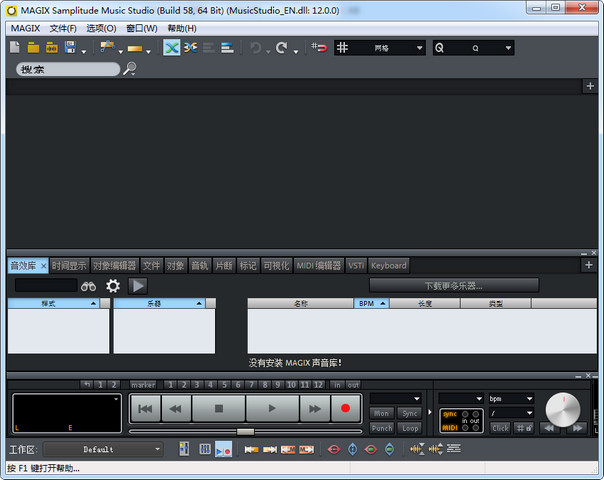
Samplitude2019功能介绍
1、新的虚拟仪器
Samplitude音乐工作室现在包含比以往更多的Vita乐器,为创意作品提供更多选择。 Orchestral Ensemble,Grand Piano和Sansula都能为建立真实的音乐体验带来出色的声音。
2、新专业混合效果
新的Samplitude音乐工作室包含更多的混音和母带效果。 凭借EssentialFX Suite中包含的插件,您可以获得比以前更专业的声音。
3、新的essentialFX套件
EssentialFX Suite包含11个高质量插件。 这个专业的工作室工具提供的效果是使用高品质的算法计算出来的,并提供出色的声音。 essentialFX Suite由于其清晰布局的控制元素和低资源消耗而令人印象深刻,它提供了理想的工作流程和无与伦比的声音效果。
4、为了更好的控制你的音乐
Samplitude Music Studio的新功能进一步简化了您的音乐制作工作流程。 发现掌握和MIDI速度动力学的自动化功能,并在单个项目中同时使用多达32个乐器。 为作曲添加更多感受,并为您的歌曲实现无与伦比的音效,同时始终保持对音乐作品的完全控制。
Samplitude2019使用说明
1、快速设置
第一次启动程序后,出现“快速设置”对话框。 在这个对话框中,你可以指定你想使用的声卡配置。 通常您不需要更改任何内容,因为Samplitude Music Studio会自动选择正确的设置。 但是如果你想要的话,你仍然可以在这里自定义设置。 G。 选择一个外部声卡而不是内置声卡。
您还可以为VST插件和其他元素设置插件目录。
当您第一次启动程序时,设置对话框只会出现一次,让您有机会检查并调整Samplitude Music Studio的设置。 之后,您可以通过按键盘上的“y”(或通过“文件”>“程序设置”>“系统/选项”)打开对话框。
初学者不应该改变设置,只需点击“确定”即可
2、启动向导
当您打开Samplitude Music Studio时会出现“启动向导”,并允许您创建一个已包含特定预设的新项目。
“播放虚拟乐器”下的预设可用于使用MIDI键盘播放和录制伴随该节目的12个虚拟乐器之一。录制的内容不是虚拟乐器(即音频)的输出,而是MIDI数据形式的键盘输入。您可以在下面的MIDI录音部分找到更多关于这方面的信息。
“Record instrument / vocals”包含录制人声,乐器和整个乐队的模板。这些轨道预设了合适的效果,但未激活。在这种情况下,录制音频数据。
在“空项目”下,您可以创建一个不包含任何预设的项目。但是,您可以设置歌曲的名称,项目包含的曲目数量以及要保存的位置。一切都可以在稍后阶段改变。
在“音频设置”下的对话框顶部,有最重要的系统设置的快捷方式。通常,Samplitude会自行找到正确的设置,因此在大多数情况下,您无需在此更改任何内容。但是,如果您没有获得任何回放或录音,您可以在此处检查您的设置并根据需要进行更改。您可以在系统选项章节的快速设置下阅读更多关于此的信息。
在对话框的底部,您可以访问最近保存的项目。由于我们一开始就没有任何保存的项目,我们希望创建一个新项目。
点击“Record instrument / vocals”标签下的“Vocals”。
3、记录
这将创建一个新项目并开始录制第一首曲目。
当您对着麦克风唱歌时,音轨盒中的峰值计应记录一个峰值。
该级别显示进入声卡输入的内容。如果它达到红色范围的上限,则输入电平太高。如果发生这种情况,您希望减少输入响度。
您应该能够听到耳机中的声音(“监听”)。为避免反馈,请将扬声器静音。
运输控制台上的“Mon”按钮可取消监控。
当您选择“录制人声/乐器”预设时,相应的效果将加载到录音轨道中,但它们不会被激活。您应该能够在激活它们时听到效果。有关这方面的更多信息,请参阅本教程下面的效果部分。
注意:为了使所有内容按照所述进行工作,必须正确设置一些设置。如果出现问题,请参阅“疑难解答”部分。
要在第一次拍摄时获得(并保持)正确的速度,您可以点击以激活节拍器。您可以使用“bpm”旁边的箭头按钮选择各种速度。 我们不建议尝试一次录制整首歌曲,而是在不同的轨道上一个接一个地录制不同的乐器和人声。例如,如果您写了一首通常伴随吉他演奏的歌曲,则应先录制不带人声的吉他,然后在第二步中添加人声。这具有能够完全集中于一个方面(即乐器或人声)的优点,从而提高了录音质量。
如果您准备开始第一次测试录音,请点击红色的“录音”按钮。Samplitude音乐工作室现在开始录制。
提示:您可以通过右键单击运输控制台中的滚轮打开Varispeed设置。这使您可以为了练习而降低速度。它也适用于录制!
录音后,包含录音的音频对象将出现在音轨中。
现在你可以在其他轨道上录制。每个轨道左侧的红色按钮显示当前正在记录哪个轨道。在上图中,这是第2道。
您可以单击以启用任何轨道进行录制以及在任何轨道上进行录制。
故障排除
峰值计不显示峰值
检查以确保音频源(例如麦克风,吉他)连接到您的声卡。你选择了正确的输入吗?声卡上的输入电平控制器或调音台上的增益控制器是否打开?大多数声卡都包含自己的混音程序,您可以在其中设置输入灵敏度。
我听不到自己(没有监控)
为了使监视工作,您必须选择一个ASIO驱动程序作为声卡驱动程序。Samplitude包含MAGIXLowLatency驱动程序,它为所有音频设备提供ASIO功能。
监控声音是空洞或奇怪的,或者我听到自己两次
大多数声卡(包括计算机的板载声卡)除了支持SamplitudeMusicStudio监听功能外,还支持Windows声卡混音器。该混音器包含一条直接从输入信号到声卡输出的信号路径,也可用于监听。
如果监听声音是空洞的,奇怪的,或者您听到回声,则两条监听路径都可能处于活动状态并且相互干扰。如果是这种情况,请停用Windows声卡混音器中的监听。
通过声卡禁用监视:
打开控制面板,转到“声音”并选择“录制”选项卡或右键单击屏幕右下角的扬声器图标,然后从上下文菜单中选择“录制设备”。
双击您要使用的设备。如果您的音频源连接并发出声音,您应该在峰值计中看到一个峰值。
转到“收听”选项卡,并取消选中“收听此设备”复选框。然后点击“应用”。
我在监测中没有听到任何影响
为了听到效果,您必须至少将“TrackFXMonitoring”设置为监听模式。
4、切割
假设你在录制过程中遇到麦克风,并且在其他方面很好的录音中,你会听到一阵令人讨厌的流行音乐。现在你想删除流行音乐。
播放您的录音(最简单的方法是使用键盘上的空格键)并搜索要剪切的部分。
您可以随时通过单击移动第一首曲目上方的条形标尺中的播放标记。
如有必要,请放大显示以更好地查看波形显示。为此,请使用位于右下角的水平和垂直缩放按钮:
点击音频对象选择它。
将播放标记放在弹出窗口的前面,然后按下键盘上的“T”键。
现在将播放标记放在弹出窗口后面并再次按下“T”键。
点击包含弹出窗口的隔离片段,并从轨道上删除它。
你错了太多了吗?没问题:位于边缘的对象手柄可用于恢复已删除的材质,反之亦然,以消除烦人的残留物。
为此,请用鼠标选择要编辑的部分。
将鼠标指针正好移动到手柄的顶部。变成双箭头后,您可以按住鼠标按钮将前部向右或向左移动-非常适合微调您的裁剪。
5、集成音频素材
现在添加新的,已经可用的音频素材。音频素材可以从不同来源和不同文件格式添加到您的虚拟项目(VIP)中。您可以添加音频CD,WAV文件,MP3文件,示例CD(如MAGIX Soundpool系列)以及其他音频文件。有多种选项可用于加载音频素材:
在菜单栏中,点击“文件>导入>加载音频文件...”,然后通过导入对话框选择一个音频文件。
通过屏幕下边的“文件”按钮(或通过菜单“视图>管理器>文件管理器”)激活集成文件浏览器。这将访问计算机上的所有驱动器和文件夹。通过按下鼠标左键(拖放),任何音频文件都可以拖动到轨道上。
您还可以将音频文件直接从Windows资源管理器拖入Samplitude Music Studio安排中。
音轨首先必须分别复制到硬盘上。要做到这一点,请点击Samplitude Music Studio的顶部菜单栏上的“文件>导入>加载音频CD音轨...”。
MAGIX Samplitude Music Studio 2019安装破解
1,双击”Setup.exe”安装软件。
2,软件安装完成后,复制Crack文件夹里的所有文件到软件安装目录下Protein文件夹里替换原文件
默认C:\Program Files\MAGIX\Samplitude Music Studio\2019\Protein
替换文件
3,破解完成,打开软件使用即可。
∨ 展开



 Magix Sound Forge Pro 16 16.1.2.55 官
Magix Sound Forge Pro 16 16.1.2.55 官 MAGIX ACID Pro 7汉化版 7.0 中文版
MAGIX ACID Pro 7汉化版 7.0 中文版 SRS Audio Sandbox 64位 1.10.200.0 汉
SRS Audio Sandbox 64位 1.10.200.0 汉 PhotoScore 2018 Ultimate 8.8 汉化版
PhotoScore 2018 Ultimate 8.8 汉化版 AudioScore 2018破解版 2018.7 8.9.1 汉
AudioScore 2018破解版 2018.7 8.9.1 汉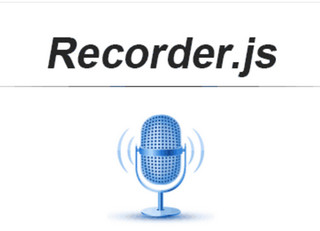 单声道16k采样率录音工具 免费版
单声道16k采样率录音工具 免费版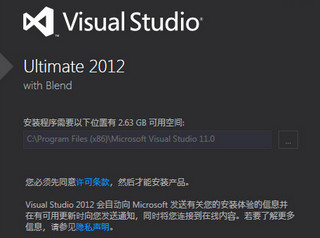




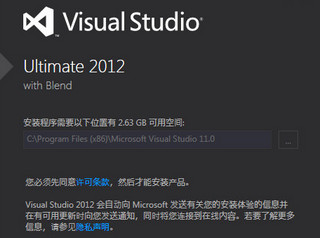


 MAGIX Samplitude Pro
MAGIX Samplitude Pro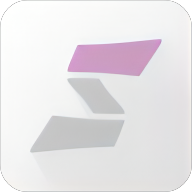
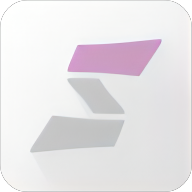
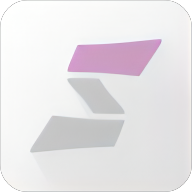

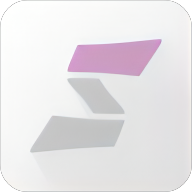
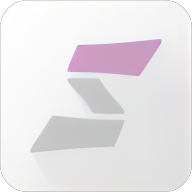




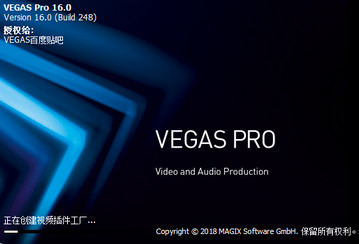 MAGIX VEGAS PRO 16新特性
MAGIX VEGAS PRO 16新特性









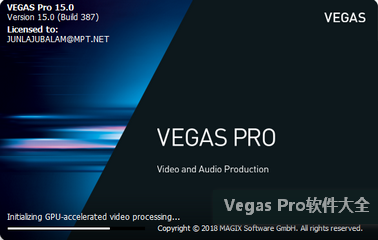 Vegas Pro软件
Vegas Pro软件
 MAGIX ACID Pro 6汉化版中文版
MAGIX ACID Pro 6汉化版中文版 KONTAKT 6 电脑版中文版
KONTAKT 6 电脑版中文版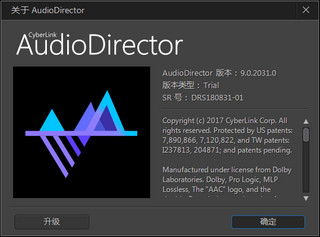 CyberLink AudioDirector 9中文直装版特别版
CyberLink AudioDirector 9中文直装版特别版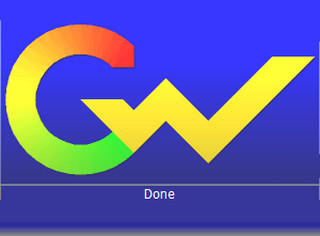 GoldWave免安装版单文件便携版
GoldWave免安装版单文件便携版 西贝柳斯Avid Sibelius 2019 Ultimate
西贝柳斯Avid Sibelius 2019 Ultimate AudioScore 8 Ultimate旗舰版
AudioScore 8 Ultimate旗舰版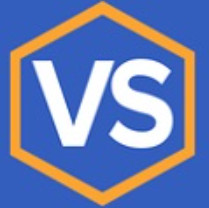 SolveigMM Video Splitter 2023破解注册版
SolveigMM Video Splitter 2023破解注册版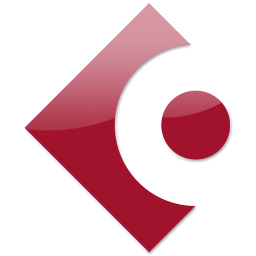 Cubase 9精简版中文版
Cubase 9精简版中文版 Cakewalk Sonar X3汉化版 3.0 简中版
Cakewalk Sonar X3汉化版 3.0 简中版 FL Studio 11汉化破解 11.0 简中版
FL Studio 11汉化破解 11.0 简中版 科大讯飞语音合成系统破解 6.5 免安装便携版
科大讯飞语音合成系统破解 6.5 免安装便携版 Adobe Audition CC绿色破解 64/32 精简版
Adobe Audition CC绿色破解 64/32 精简版 KONTAKT 6 免激活版 6.7.0 中文汉化版
KONTAKT 6 免激活版 6.7.0 中文汉化版 Transcribe扒谱软件 8.4 电脑版
Transcribe扒谱软件 8.4 电脑版 iSurround破解 1.0.0.1 64位版
iSurround破解 1.0.0.1 64位版 Logic Pro X Windows 10.4.4 中文版
Logic Pro X Windows 10.4.4 中文版